-
Великобритания+44 (20) 4577-20-00
-
САЩ+1 (929) 431-18-18
-
Израел+972 (55) 507-70-81
-
Бразилия+55 (61) 3772-18-88
-
Канада+1 (416) 850-13-33
-
Чехия+420 (736) 353-668
-
Естония+372 (53) 683-380
-
Гърция+30 (800) 000-02-04
-
Ирландия+353 (1) 699-43-88
-
Исландия+354 (53) 952-99
-
Литва+370 (700) 660-08
-
Холандия+31 (970) 1027-77-87
-
Португалия+351 (800) 180-09-04
-
Румъния+40 (376) 300-641
-
Швеция+46 (79) 008-11-99
-
Словакия+421 (2) 333-004-23
-
Швейцария+41 (22) 508-77-76
-
Молдова+373 (699) 33-1-22
 Български
Български
Записване на файл в Nano Linux
- Главна
- База знания
- Записване на файл в Nano Linux
Текстовият редактор Nano за Linux се счита за един от най-разпространените сред начинаещите. Предимството му е, че може да редактира конфигурационни файлове без проблеми, освен това е лесен за използване и се предлага от повечето дистрибутори. В този урок ще ви разкажем как да запазите файл в Nano. ако вече сте направили промени в конфигурационния файл.
Какво представлява Nano за Linux
Nano е прост текстов редактор с команден ред, който често се използва в дистрибуциите на Linux. Той предоставя основни функции за редактиране на текст, като вмъкване, изтриване, търсене и замяна, и поддържа различни езици за програмиране благодарение на подчертаването на синтаксиса.
Той има прост интерфейс и клавиши за управление, което го прави достъпен за начинаещи в командния ред. Той е един от най-популярните текстови редактори в Linux поради лесната си употреба. За да стартирате Nano, просто въведете командата "nano" в терминала, което ще отвори текстов файл в редактора Nano, където можете да правите промени и да запазвате файлове.
Как да запазвате промени в Nano
Съществуват няколко начина за запазване. Нека разгледаме всеки от тях в подробности.
Обикновено записване
Най-лесният начин е да натиснете клавишната комбинация Ctrl+O. след като сте направили всички промени във файла, за да ги запазите. В долната част на програмата можете да видите всички бързи клавишни комбинации, които са ви необходими, за да използвате помощната програма. В тази част на програмата са изброени всички клавишни комбинации, които могат да ви помогнат в работата.
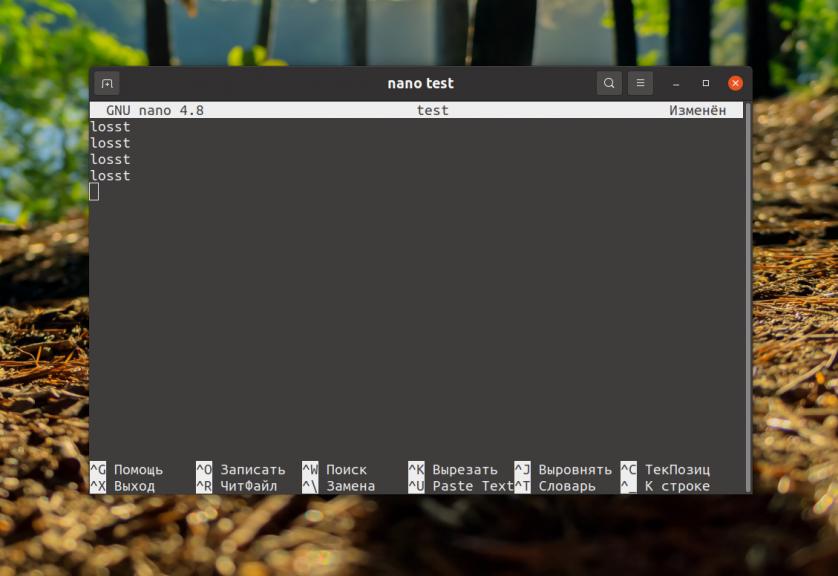
Веднага след натискането на клавишите редакторът ще поиска да въведете името на файла, който искате да запазите:
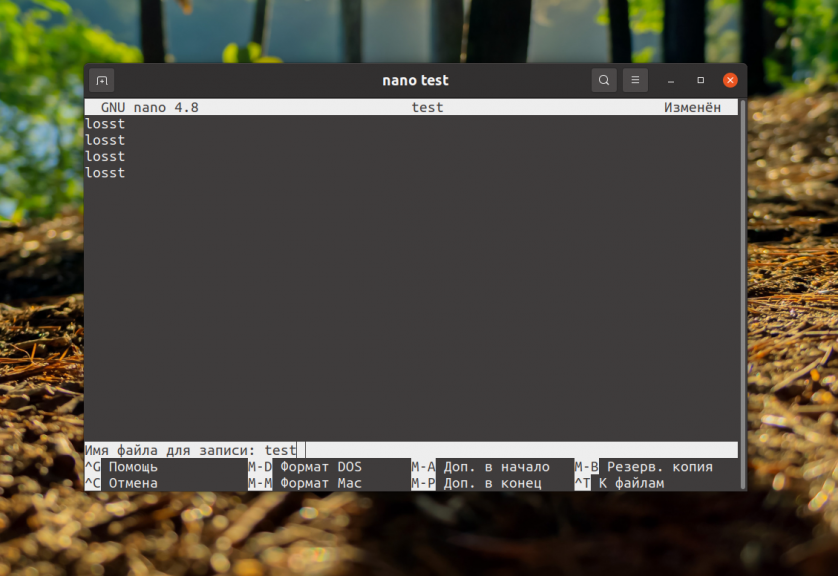
След като приключите, натиснете Enter. За да се върнете в прозореца за редактиране, натиснете Ctrl+X. След това програмата ще ви информира, че файлът е бил успешно запазен.
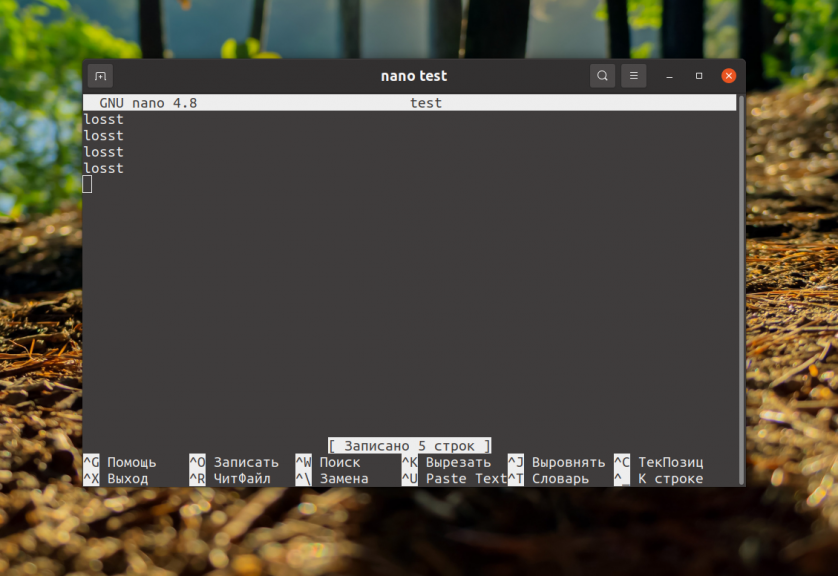
В този момент можете да затворите редактора, като натиснете Ctrl+X.
Записване без достъп за запис
Нека разгледаме и случая, когато трябва да запишете данни във файл, който принадлежи на друг потребител или суперпотребител, а този запис няма достъп или разрешение. В такъв случай потребителят ще види: "Грешка при запис /име на файл/ име на файл: Достъпът е отказан":
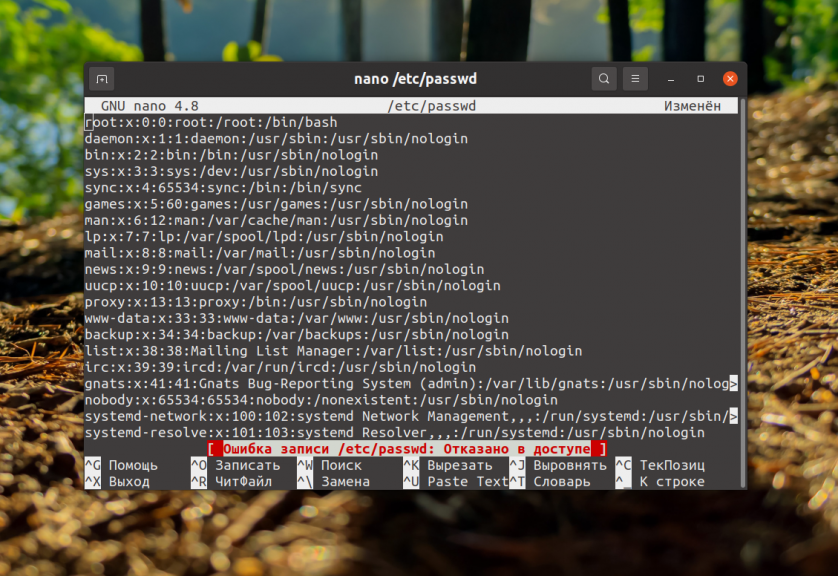
Как да разрешите проблема? Най-лесният начин е да затворите редактора(Ctrl+X), без да запазвате промените. Отговорът на въпроса е Не:
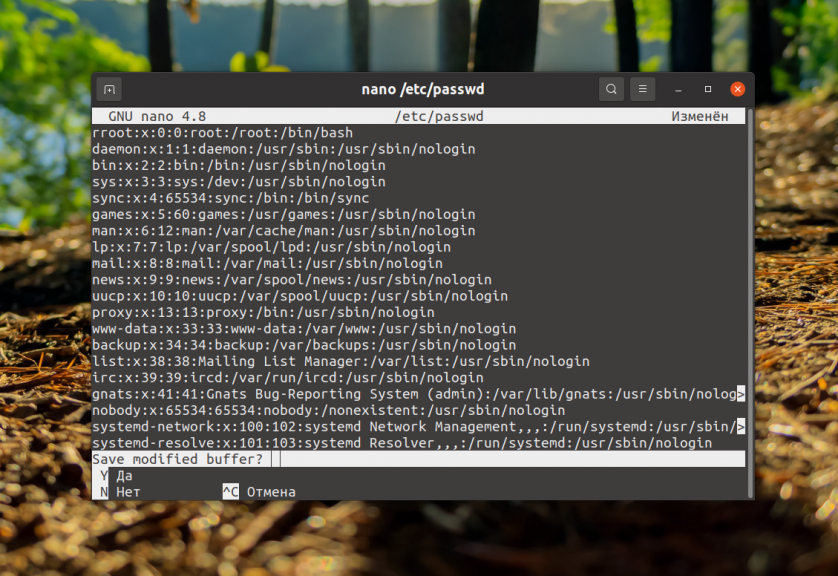
След като сте направили това, можете да стартирате редактора като суперпотребител:
$ sudo nano /etc/passwdСлед това можете да запишете данните във файл. Ако промените не могат да бъдат изгубени, в подкана за име на файла посочете пътя до новия файл в домашната си директория, например ~/temp_passwd:
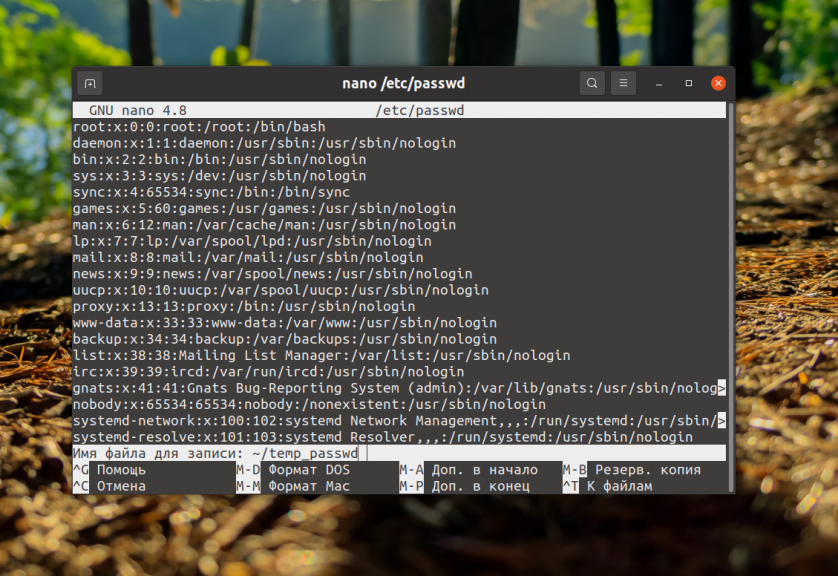
Ако обаче се опитате да запишете данни във файл, принадлежащ на друг потребител или суперпотребител, до който нямате достъп (например конфигурационни файлове в директорията /etc), ще получите грешка: "Error writing /filename/file name: Access denied" (Грешка при записването на името на файла: Достъпът е отказан):
Най-лесно е да затворите редактора, като натиснете Ctrl+X, без да запазвате промените. На въпроса на редактора за запазване на буфера трябва да отговорите с No:
И след това отворете редактора като супер потребител:
$ sudo nano /etc/passwdСлед това ще можете да записвате данни във файла, както е описано по-горе. Ако не искате да загубите промените, можете да посочите пътя до новия файл в домашната си директория по време на запитването за име на файла, например ~/temp_passwd:
След това файлът ще бъде запазен там, където можете лесно да го преместите, за да замени стария, с командата mv, използвайки sudo:
$ sudo mv ~/temp_passwd /etc/passwdНе забравяйте, че всички системни файлове трябва да се редактират като суперпотребител.
Предимства на Nano
Има няколко предимства, които го правят популярен текстов редактор за потребителите на Linux:
- Лесен за използване: има прост интерфейс и клавиши за управление, което го прави идеален за тези, които са нови в командния ред. Не е необходимо да запомняте сложни клавишни комбинации, както при други текстови редактори.
- Малък размер и бързо зареждане: лек е по обем и се стартира бързо, което го прави чудесен избор за бързо редактиране на файлове на сървър или в терминал.
- Подчертаване на синтаксиса: поддържа подчертаване на синтаксиса за различни езици за програмиране, което улеснява четенето и редактирането на код.
- Възможност за работа на отдалечени сървъри: работи на команден ред, може да се използва за редактиране на файлове на отдалечени сървъри чрез SSH, без да е необходим графичен потребителски интерфейс.
- Възможност за запазване и качване на файлове: позволява лесно да запазвате и качвате файлове, както и да извършвате други основни операции за редактиране на текст.
- Повечето дистрибуции на Linux идват с Nano по подразбиране: потребителите на Linux могат да намерят Nano инсталиран в повечето дистрибуции, без да се налага да го инсталират отделно.
Тези предимства правят Nano популярен избор за тези, които търсят прост и ефективен текстов редактор в среда на Linux.






































